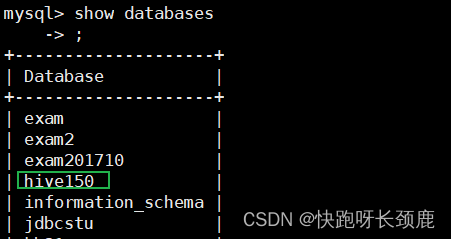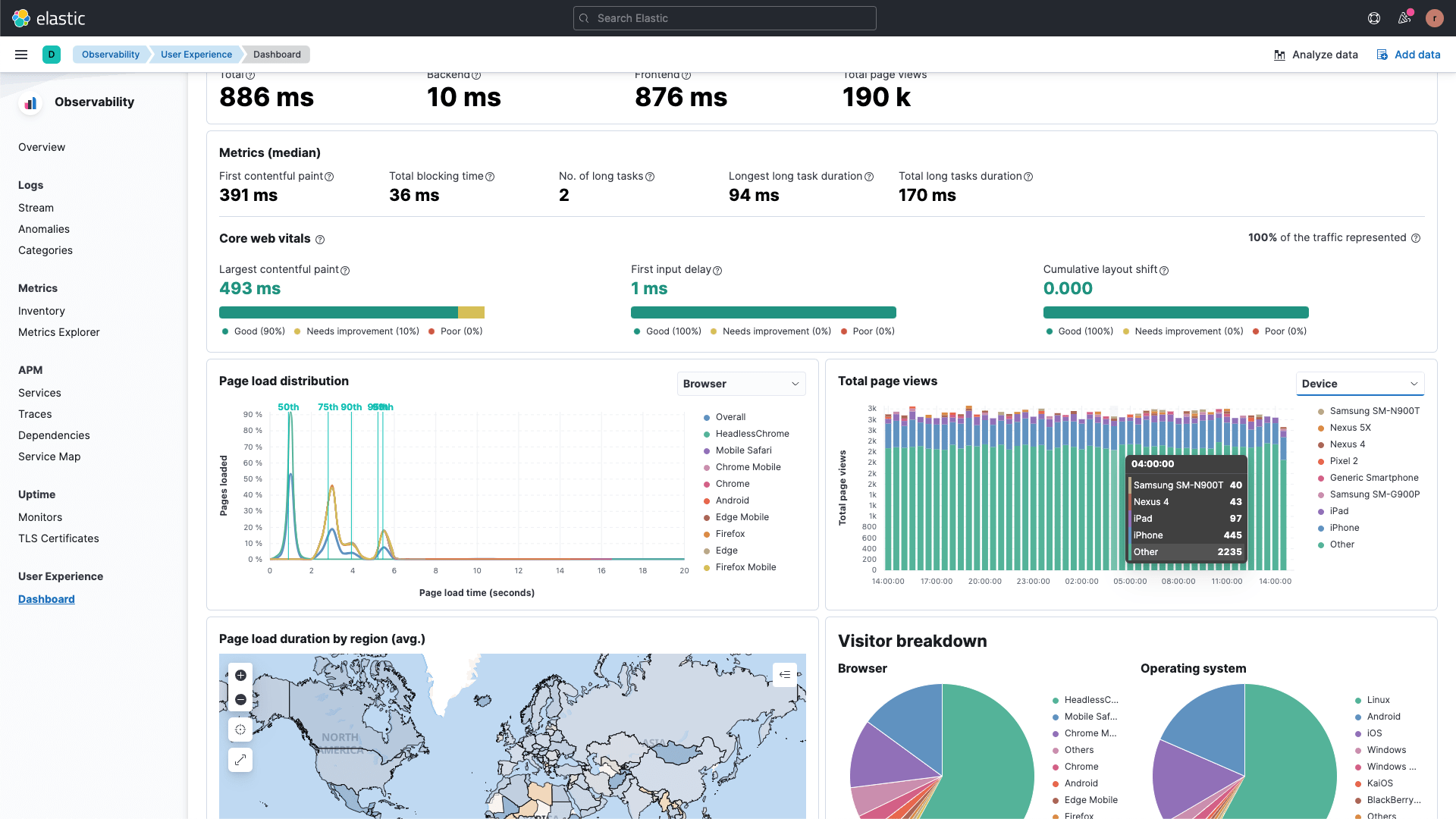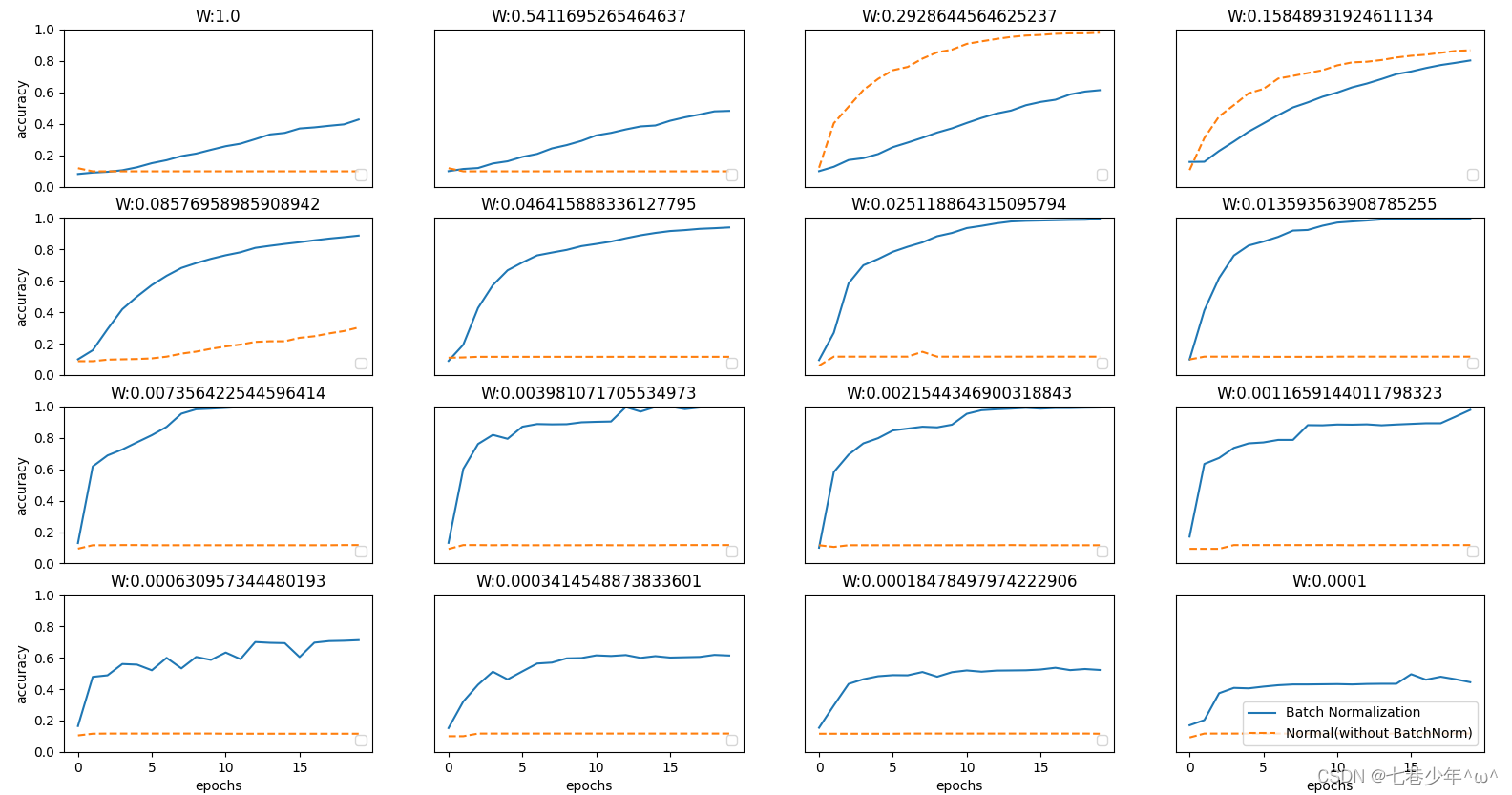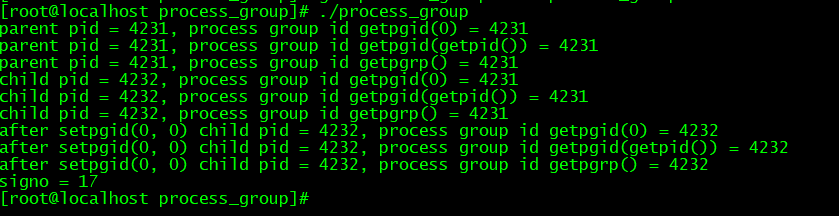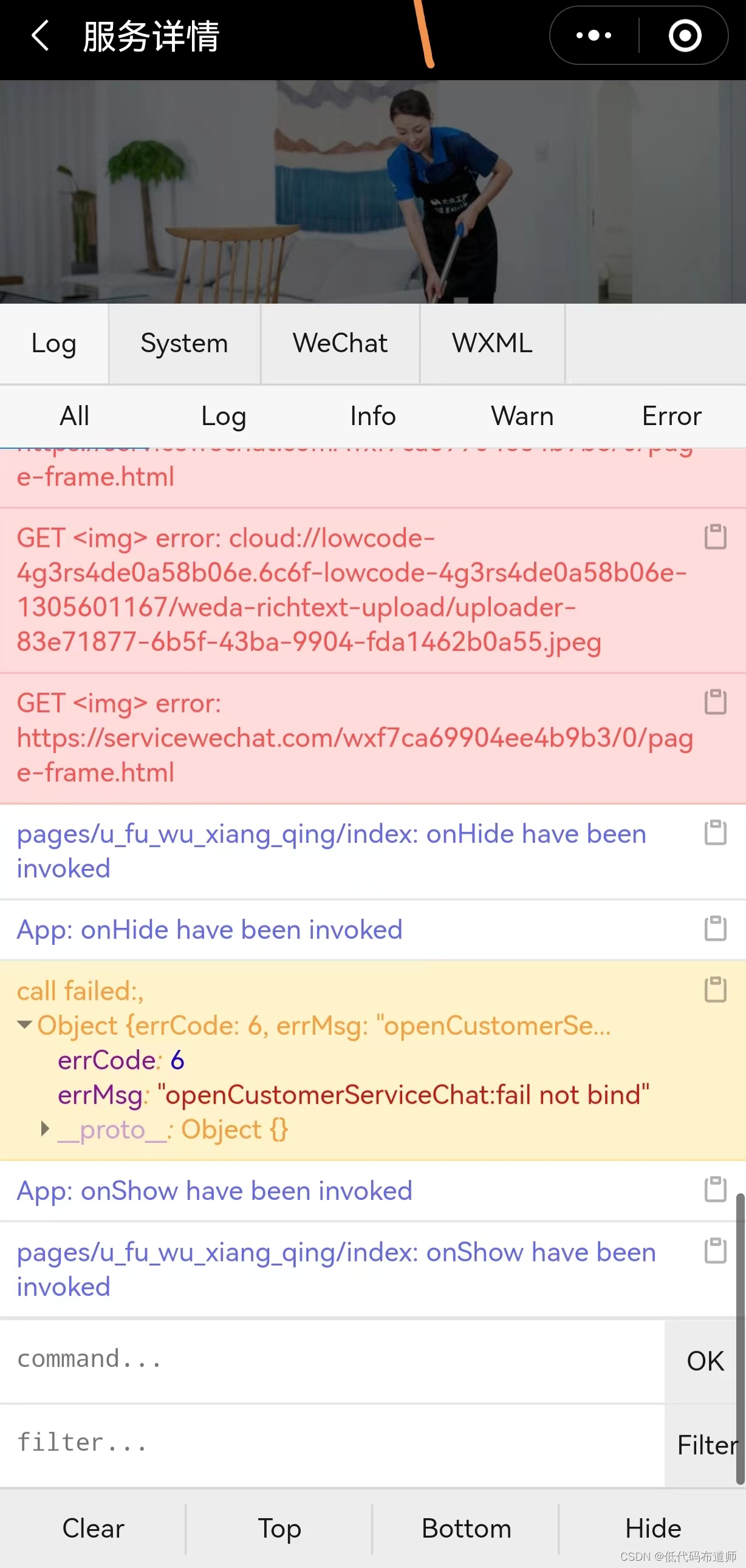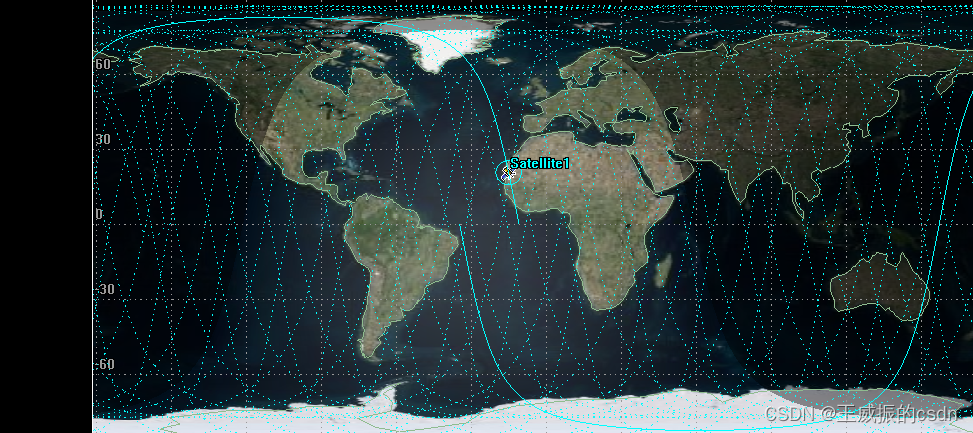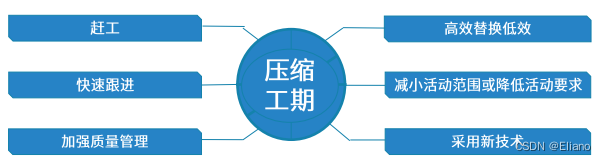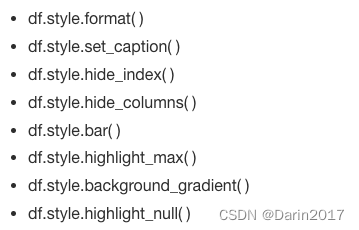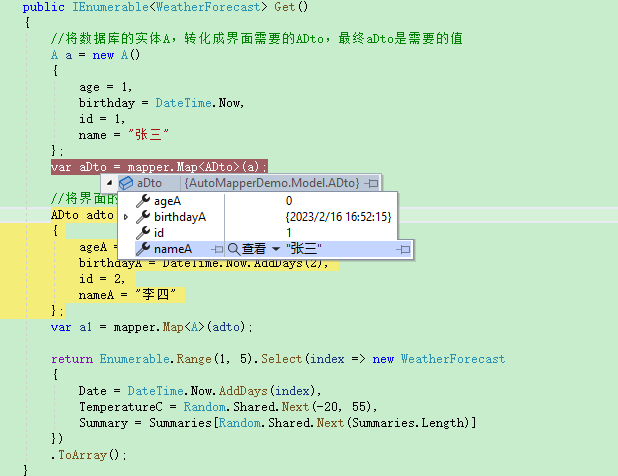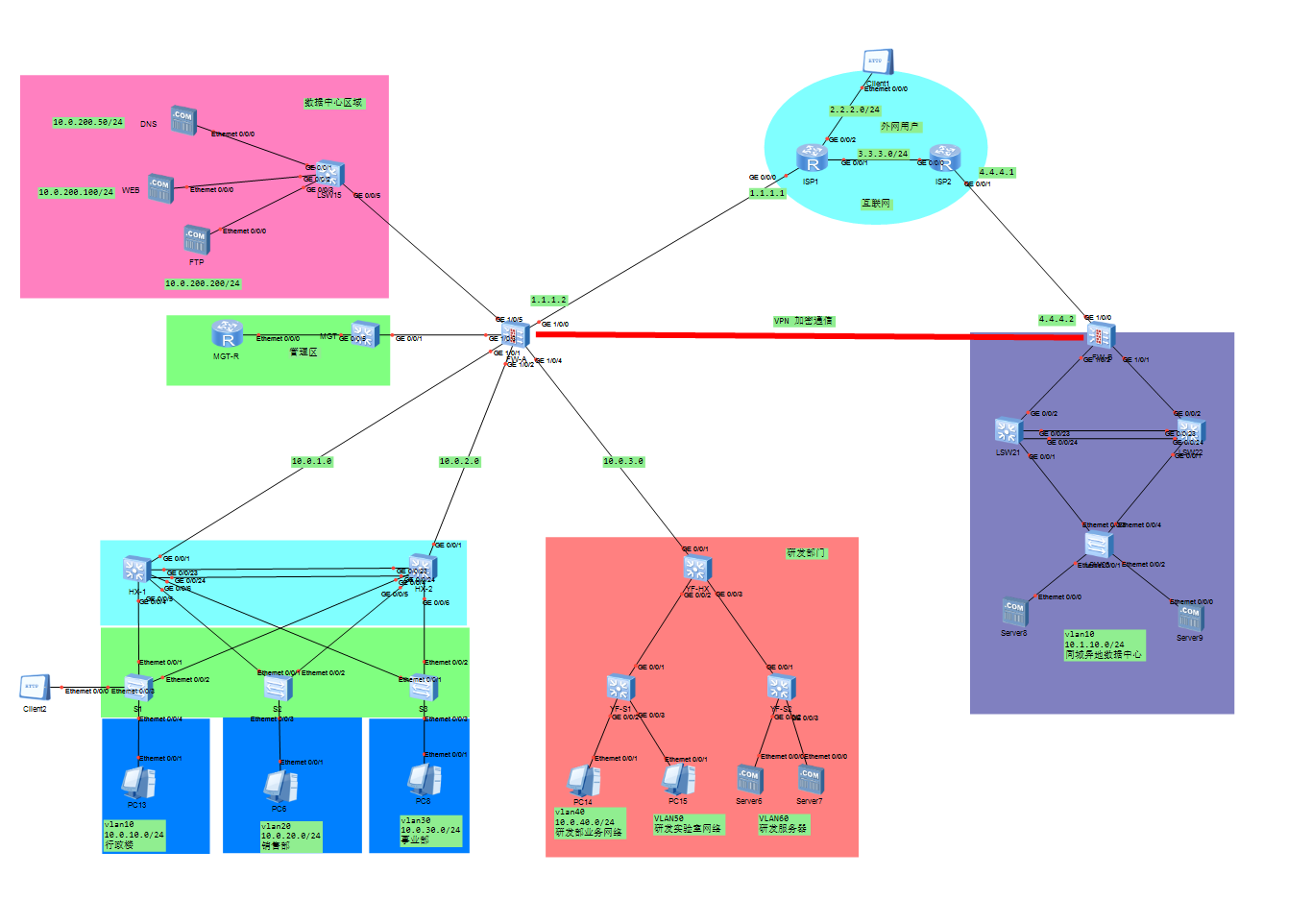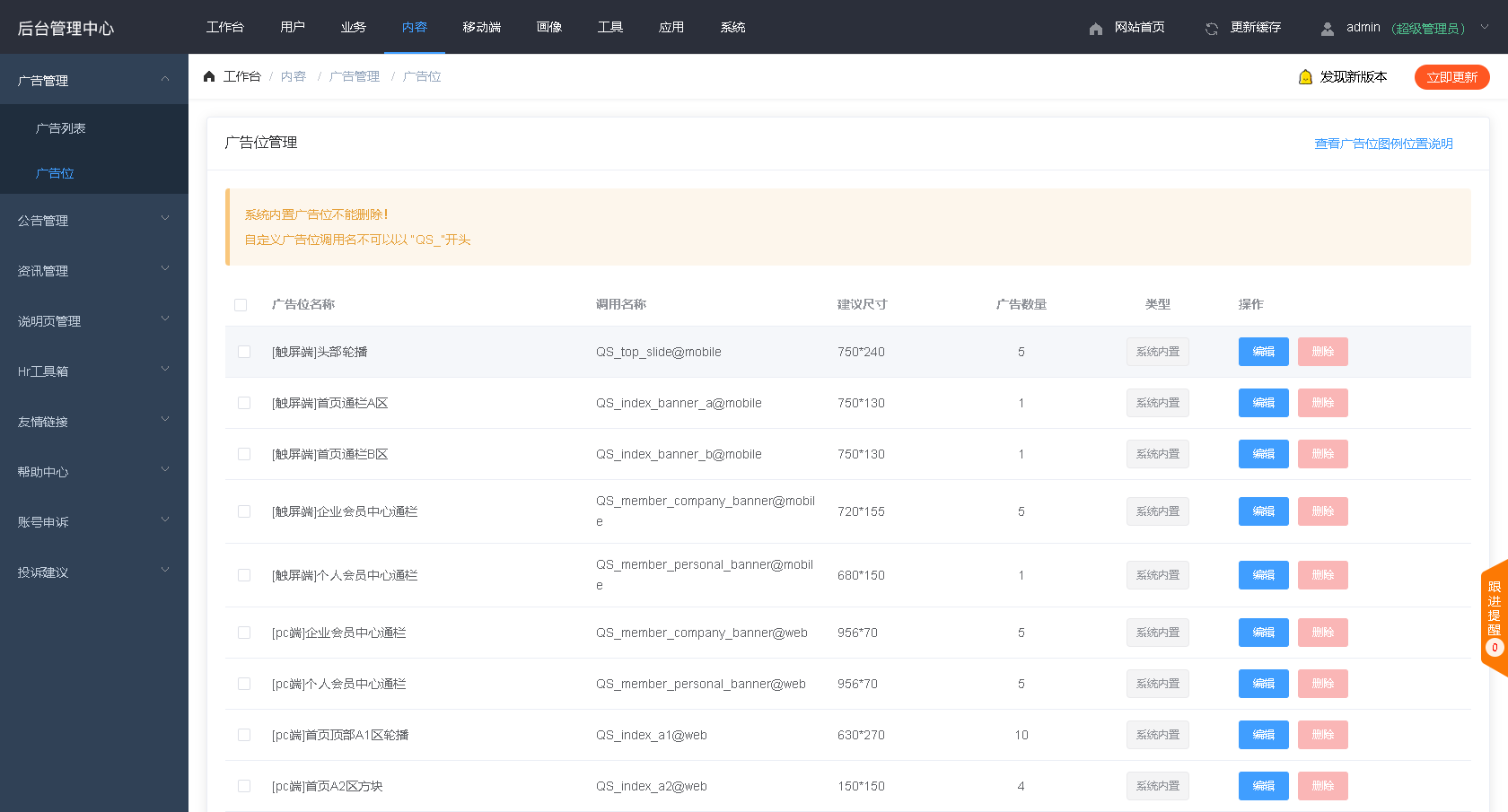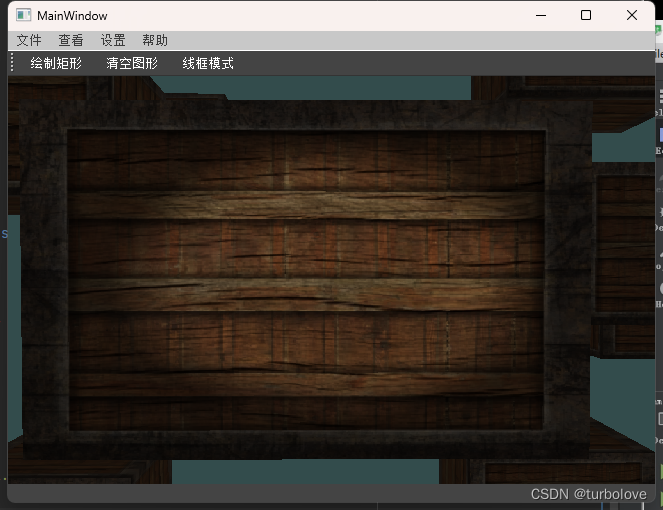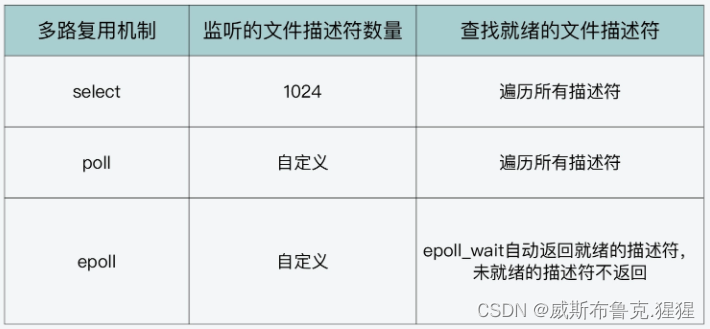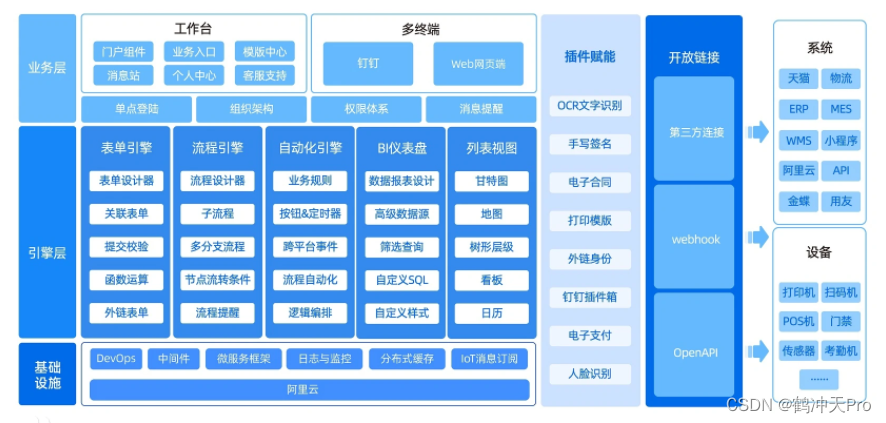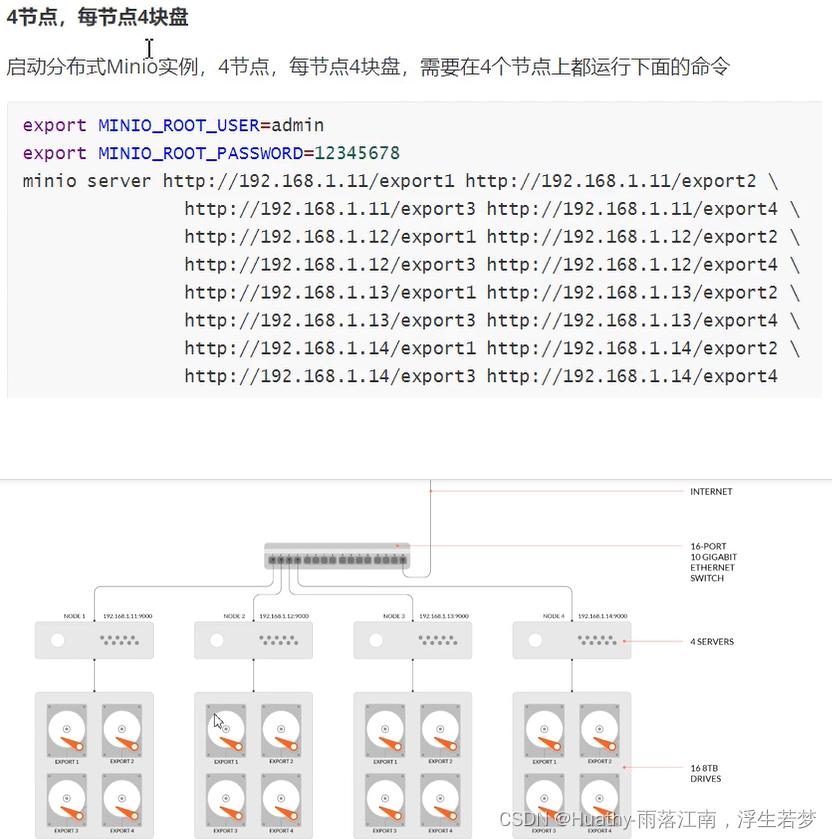Hive安装教程
Hive属于Hadoop生态圈,所以Hive必须运行在Hadoop上
文章目录
- Hive安装教程
- 上传安装包
- 解压并且更名
- 修改 /etc/profile
- 创建hive-site.xml
- 将mysql的jar包放入Hive库中
- 开启
- 刷新配置文件
- hadoop开启
- mysql初始化
- 启动hive
上传安装包
将安装包上传到/opt/install目录下
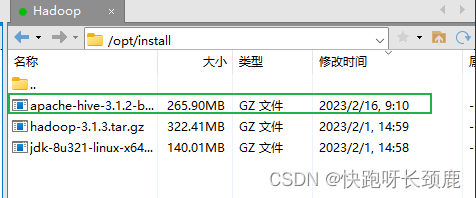

解压并且更名
[root@hadoop install]# tar -zxf apache-hive-3.1.2-bin.tar.gz -C …/soft/
[root@hadoop soft]# mv apache-hive-3.1.2-bin/ hive312


修改 /etc/profile
添加Hive环境变量
# HIVE_HOME
export HIVE_HOME=/opt/soft/hive312
export PATH=$PATH:$HIVE_HOME/bin

创建hive-site.xml
在/opt/soft/hive312/conf目录下创建hive-site.xml文件
[root@hadoop conf]# touch hive-site.xml
<?xml version="1.0" encoding="UTF-8" standalone="no"?>
<?xml-stylesheet type="text/xsl" href="configuration.xsl"?>
<configuration>
<property>
<name>hive.metastore.warehouse.dir</name>
<value>/opt/soft/hive312/warehouse</value>
</property>
<property>
<name>hive.metastore.db.type</name>
<value>mysql</value>
</property>
<property>
<name>javax.jdo.option.ConnectionURL</name>
<value>jdbc:mysql://192.168.95.130:3306/hive150?createDatabaseIfNotExist=true</value>
</property>
<property>
<name>javax.jdo.option.ConnectionDriverName</name>
<value>com.mysql.cj.jdbc.Driver</value>
</property>
<property>
<name>javax.jdo.option.ConnectionUserName</name>
<value>root</value>
</property>
<property>
<name>javax.jdo.option.ConnectionPassword</name>
<value>root</value>
</property>
<property>
<name>hive.metastore.schema.verification</name>
<value>false</value>
<description>关闭schema验证</description>
</property>
<property>
<name>hive.cli.print.current.db</name>
<value>true</value>
<description>提示当前数据库名</description>
</property>
<property>
<name>hive.cli.print.header</name>
<value>true</value>
<description>查询输出时带列名一起输出</description>
</property>
</configuration>
注意
其中这里改成自己数据库的服务器

数据库的驱动名 这里使用的是mysql8

用户名和密码需要改成使用数据库的用户名和密码
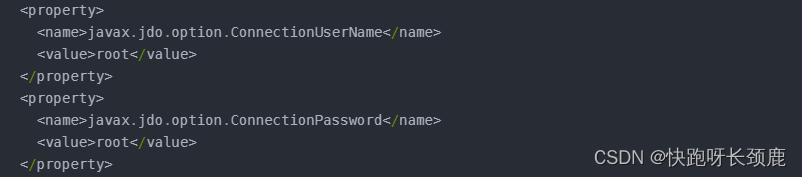
将mysql的jar包放入Hive库中
找到本机Maven工程的mysql的jar包放入/opt/soft/hive312/lib目录下

开启
刷新配置文件
[root@hadoop conf]# source /etc/profile
hadoop开启
[root@hadoop conf]# start-all.sh
mysql初始化
[root@hadoop conf]# schematool -dbType mysql -initSchema
启动hive
[root@hadoop conf]# hive

并在mysql服务器上可以看到